PowerPoint là công cụ thiết kế và trình chiếu thuyết trình phổ biến nhất hiện nay trên máy tính. Vì nhiều nhu cầu và mục đích sử dụng khác nhau mà bạn cần thay đổi tỉ lệ và kích thước slide trong PowerPoint. Trong bài viết này, mình sẽ hướng dẫn các bạn cách chỉnh tỉ lệ và kích thước slide trong PowerPoint. Cùng theo dõi nhé!
NỘI DUNG BÀI VIẾT
I. Hướng dẫn chỉnh tỉ lệ Slide PowerPoint
Bước 1: Mở PowerPoint, chọn tab Design và chọn Slide Size.
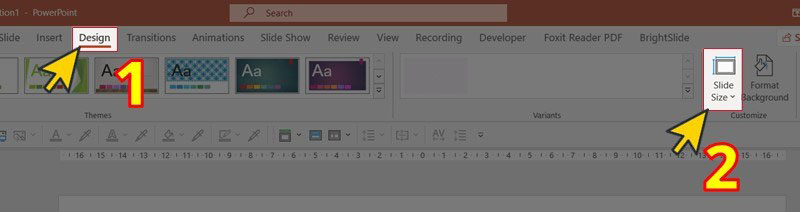
Bước 2: Sau khi chọn Slide Size, bạn sẽ bấm chọn một trong hai tỉ lệ sau:
- Standard (4:3): Hay còn được biến đến với tên gọi "chuẩn bốn ba" hay tỉ lệ 1.33:1, là tỉ lệ chuẩn của chuẩn khung hình của video và truyền hình truyền thống của toàn cầu trong thế kỷ 20.
- Widescreen (16:9): Hay còn gọi là tỉ lệ 1.77:1, là tỉ lệ chuẩn của chuẩn khung hình của video và truyền hình kỹ thuật số hiện đại và được sử dụng phổ biến đến ngày nay.
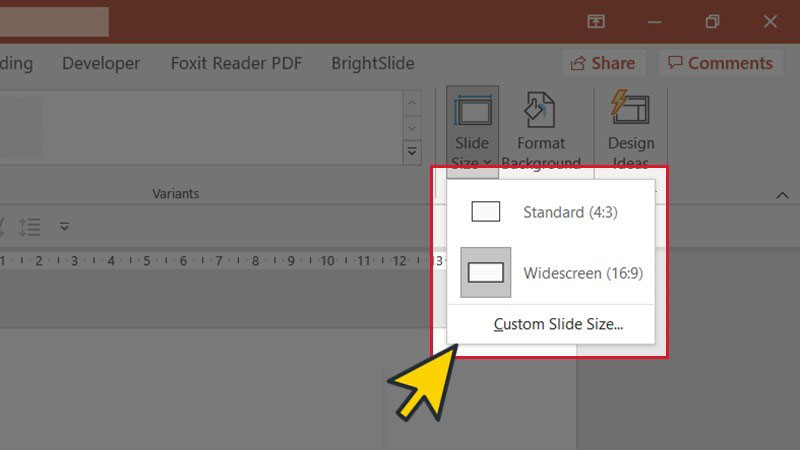
Bước 3: Sau khi chọn xong, một cửa sổ hiện ên với hai lựa chọn cho bạn:
- Maximize (Phóng đại): Tỉ lệ slide sẽ thay đổi nhưng hình ảnh bên trong slide vẫn sẽ giữ nguyên kích thước. Điều này có thể làm hình ảnh bị phóng to quá mức, không nằm vừa trong slide
- Ensure Fit (Đảm bảo vừa vặn): Tỉ lệ slide sẽ thay đổi đồng thời thu nhỏ kích thước của hình ảnh lại nhưng vẫn giữ nguyên tỉ lệ ban đầu của ảnh. Điều này giúp ảnh vẫn nằm vừa vặn trong slide.
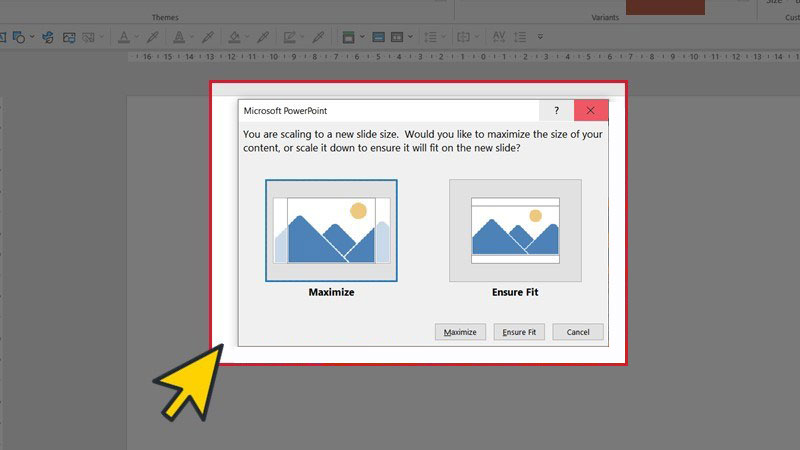
Bạn bấm chọn một trong hai lựa chọn trên để hoàn thành việc chỉnh tỉ lệ Slide PowerPoint.
II. Hướng dẫn chỉnh kích thước Slide PowerPoint
Bước 1: Mở PowerPoint, chọn tab Design.
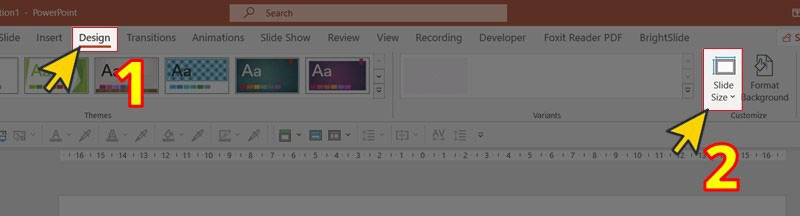
Bước 2: Chọn Slide Size, sau đó chọn Custom Slide Size
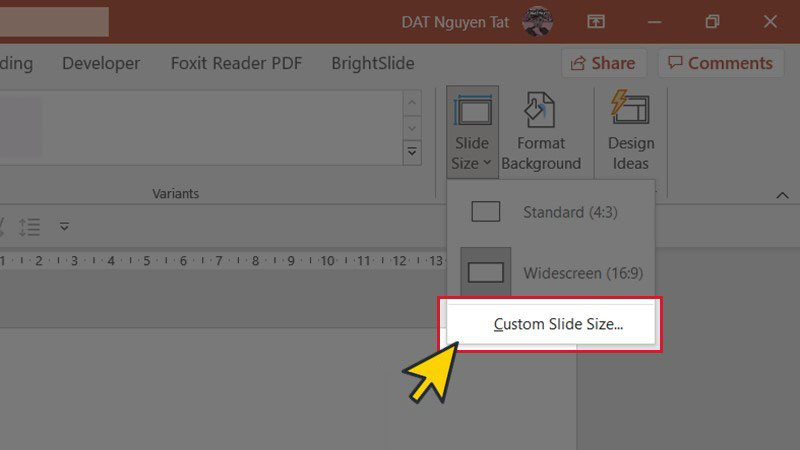
Bước 3: Cửa sổ Slide Size hiện lên, bạn có thể chỉnh kích thước Slide PowerPoint theo 2 cách sau:
- Cách 1: Chọn Slides sized for và lựa chọn kích thước mà PowerPoint đã gợi ý cho bạn.
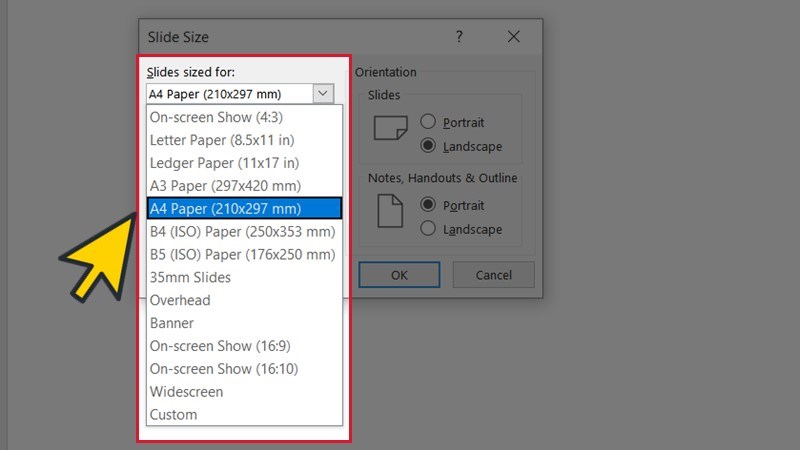
- Cách 2: Bạn nhập thông số chiều rộng (Width) và chiều cao (Height) của Slide PowerPoint.
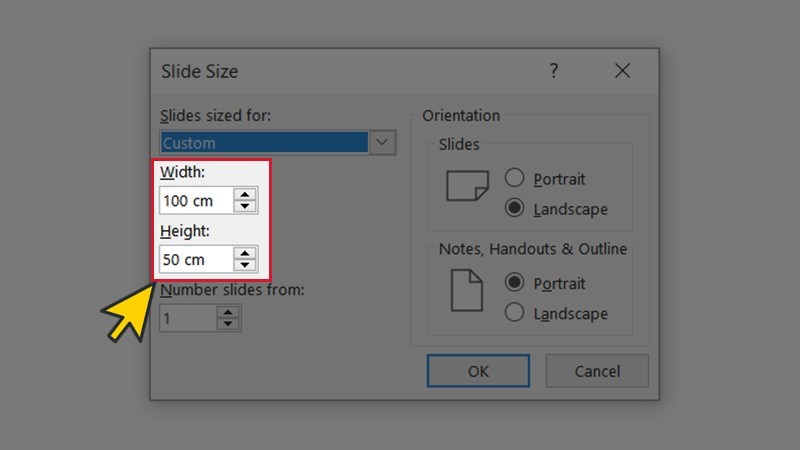
*Lưu ý: Bạn có thể tùy chỉnh kích thước Slide PowerPoint nhưng chỉ trong phạm như sau:
- Tối thiểu: 1 inch/ 2,54 cm/ 120 pixel
- Tối đa: 56 inch/ 142,24 cm/ 720 pixel
Bước 4: Sau khi thay đổi thông số xong, bạn bấm OK để hoàn thành việc chỉnh kích thước Slide PowerPoint.
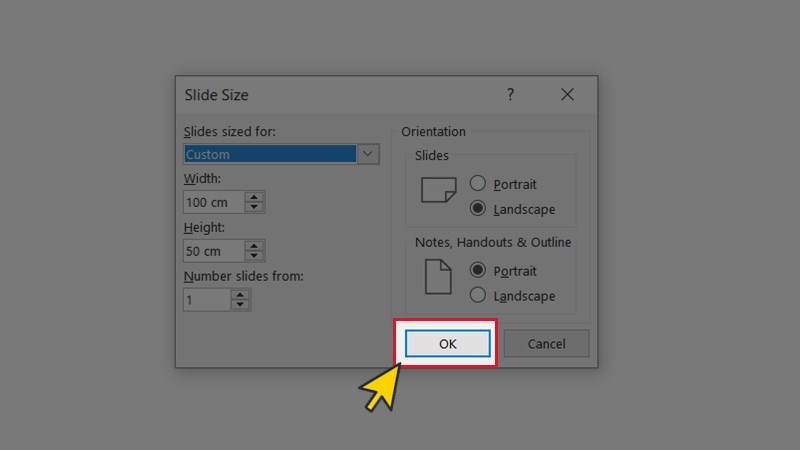
Bài viết trên vừa hướng dẫn bạn cách chỉnh tỉ lệ và thay đổi kích thước slide trong PowerPoint. Qua bài viết này, hy vọng các bạn có thể thao tác tốt hơn và thuần thục hơn với công cụ Microsoft PowerPoint nhé! Chúc các bạn thực hiện thành công.























